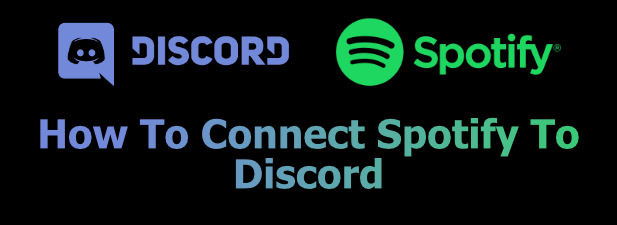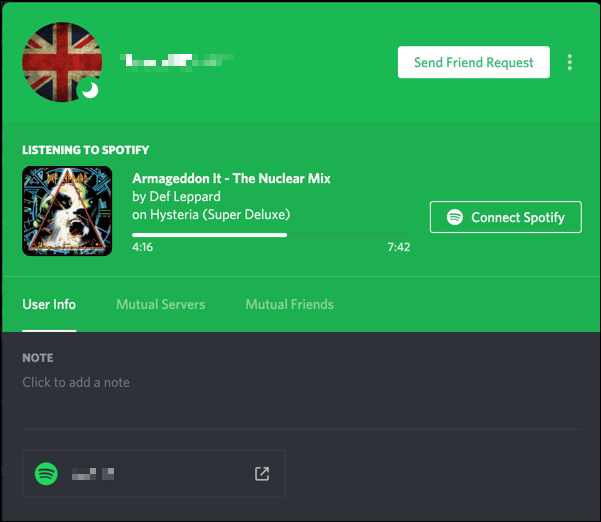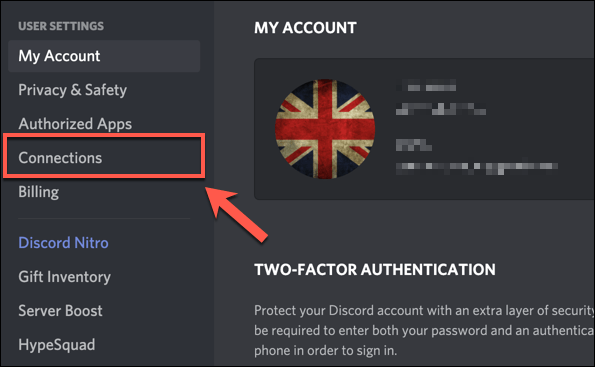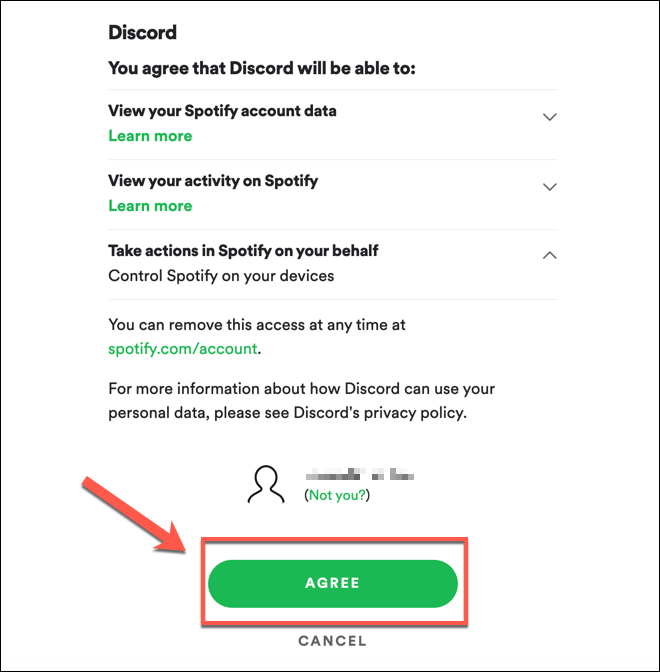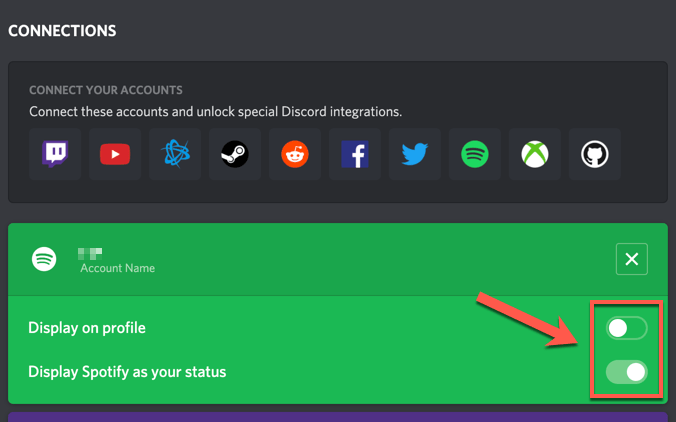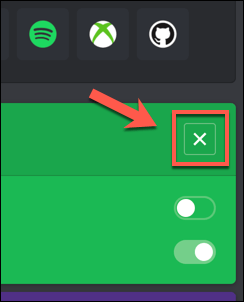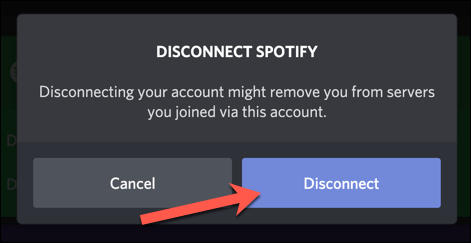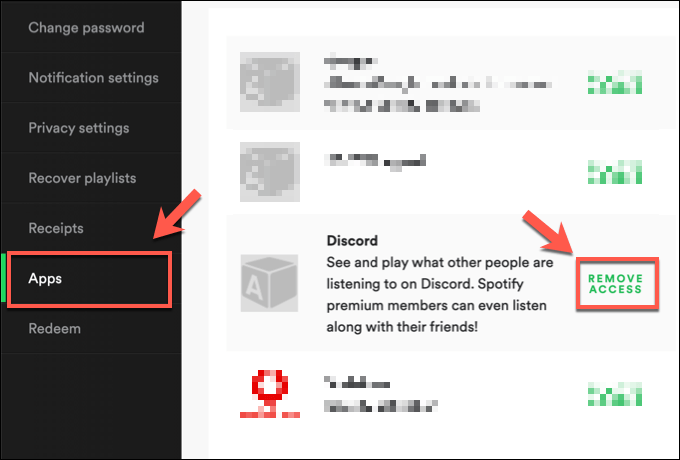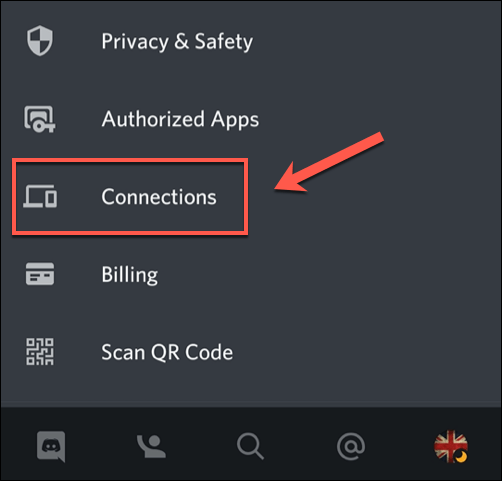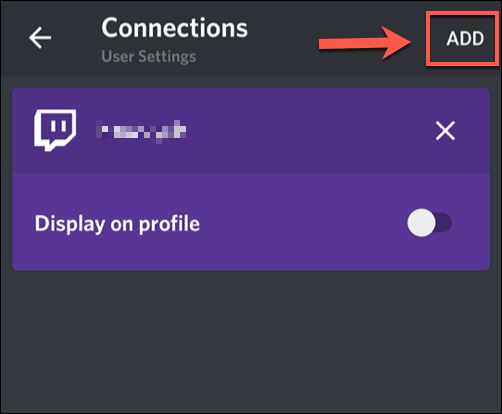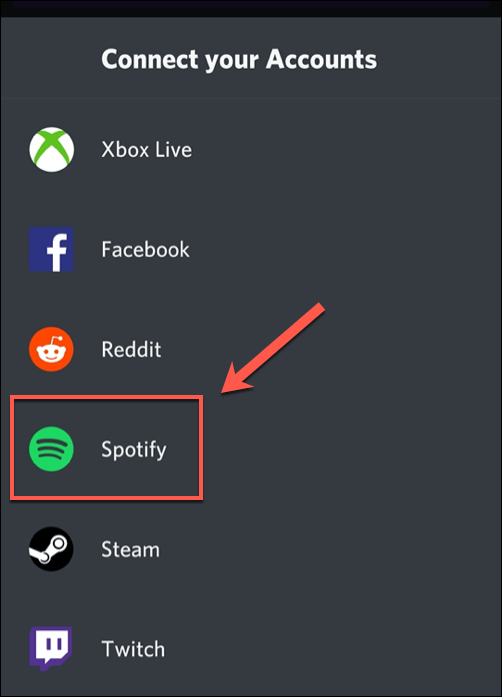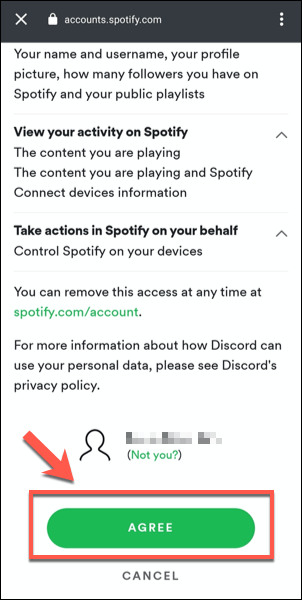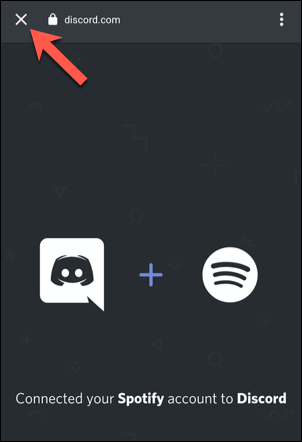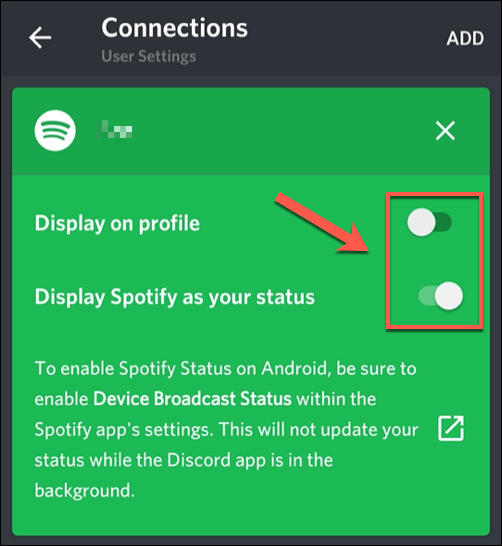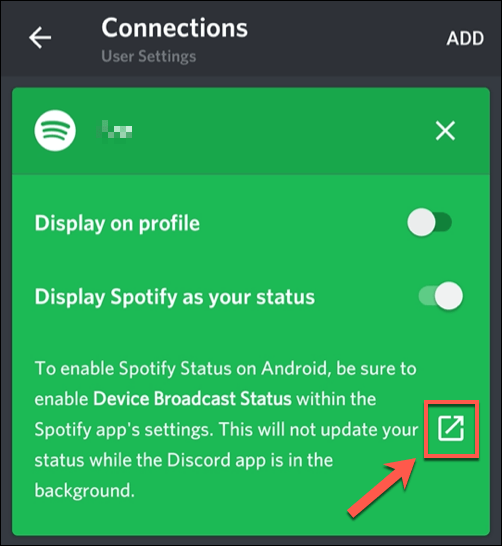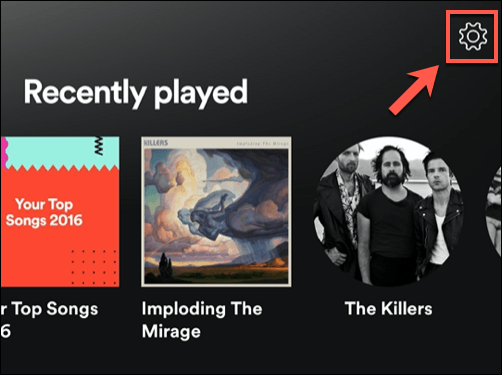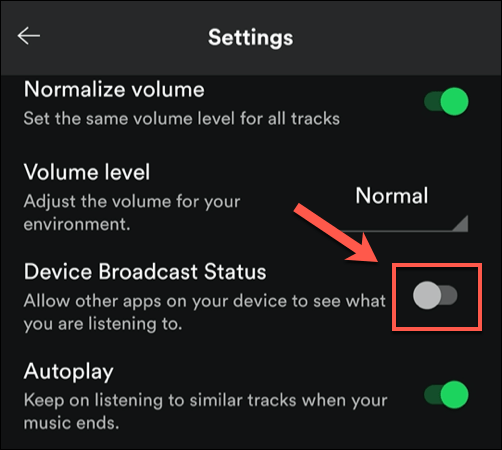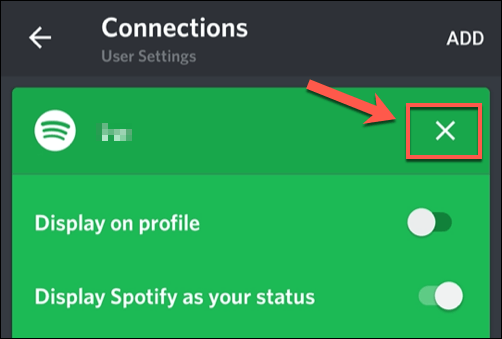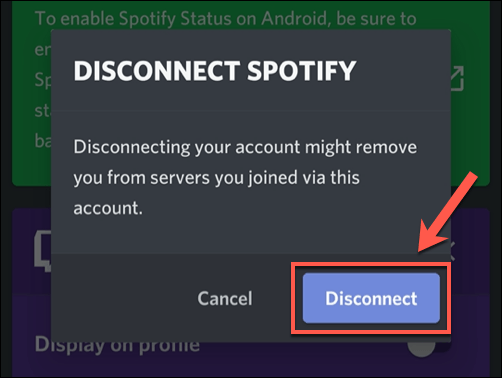Spotify, müzik akışını ana akıma iten ve milyonlarca şarkıya ve sanatçıya anında erişim sağlayan hizmettir. Spotify ile müzik satın almak ve indirmek geçmişte kaldı, müzik sahipliğini sınırsız erişim için aylık bir ücretle ve müzik zevkinizi başkalarıyla paylaşmak için pek çok yerleşik seçenekle değiştiriyor.
bir Discord kullanıcısı, Spotify'ı Discord'a bağlayarak kendi Discord sunucusu cihazınızda oyun oynarken ve sohbet ederken müzik alışkanlıklarınızı arkadaşlarınızla paylaşmanıza izin verebilirsiniz. Spotify'ı Discord'a nasıl bağlayacağınızı öğrenmek istiyorsanız tek ihtiyacınız olan bir Spotify hesabı ve üzerinde test yapabileceğiniz bir Discord sunucusudur.
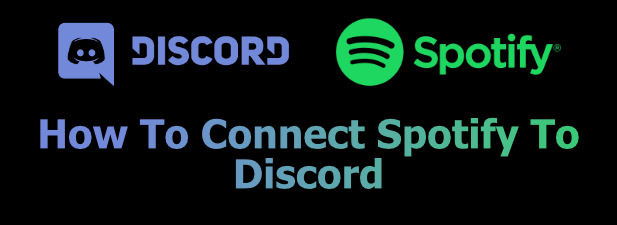
Spotify'ı Discord'a Neden Bağlamalısınız?
Müziği seviyorsanız, onu paylaşmak mantıklıdır. Spotify'ı Discord'a bağlarsan, müzik zevklerini sohbet etmeyi ve sosyalleşmeyi sevdiğin sunuculardaki diğer Discord kullanıcılarıyla paylaşabilirsin.
Dinlemeyi bırakamayacağınız bir favori yeni sanatçınız mı var? Discord bunu gösterecek ve başkalarının gemiye atlamasına ve Discord platformundan kendi başlarına akışa başlamasına izin verecek. Aynı şeyi, diğer kullanıcıların oynatma listelerinden yararlanarak oynat düğmesine basarak yeni içeriğin keyfini çıkarmaya başlayabilirsiniz.
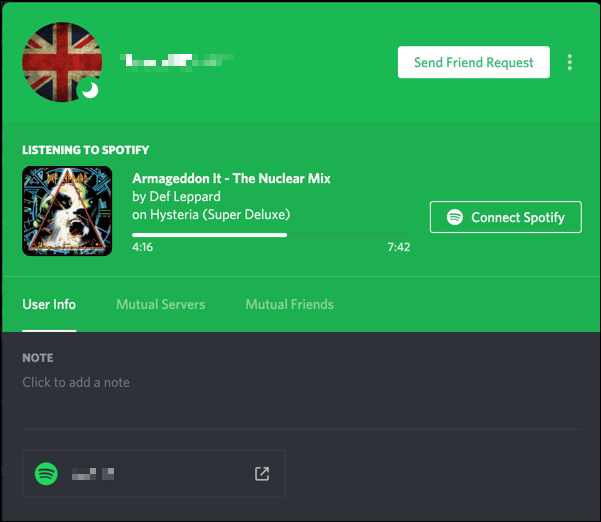
Spotify hesabınızı Discord kullanıcı hesabınıza bağlamanız gerekecek bunu yapabilir. Hesaplarınız bağlandıktan sonra, mevcut çalan müziğinizin kullanıcı profilinizde ve Discord kullanıcı durumunuzda gösterilip gösterilmeyeceğine karar verebilirsiniz.
Spotify'ı PC veya Mac'teki Discord Hesabınıza Bağlama
Spotify'ı Discord hesabınıza bağlamak istiyorsanız, bunu Discord web sitesinden veya PC veya Mac'teki Discord uygulamasından yapmanız gerekir. Arayüz neredeyse aynı olduğundan, bu adımlar, kullanılan platformdan bağımsız olarak tüm kullanıcılar için çalışmalıdır.
Başlamak için Discord web sitesi veya masaüstü uygulamasını açın. Kullanıcı adınız sol alt köşede gösterilecektir. Discord hesap ayarlarınıza erişmek için ayarlar dişli simgesinitıklayın.
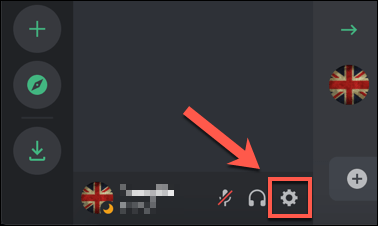 Bu sizi Discord ayarları menüsüne . Soldaki menüdeki Kullanıcı Ayarlarıkategorisi altında, Bağlantılarseçeneğini tıklayın.
Bu sizi Discord ayarları menüsüne . Soldaki menüdeki Kullanıcı Ayarlarıkategorisi altında, Bağlantılarseçeneğini tıklayın.
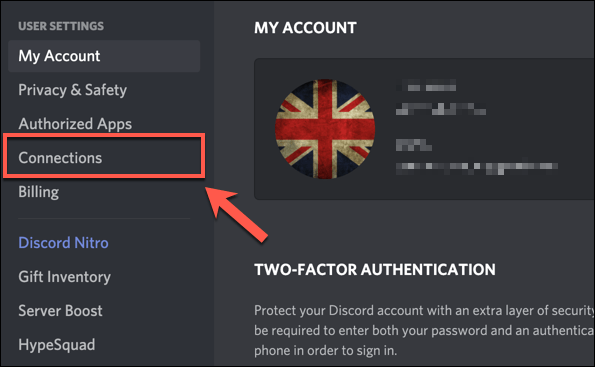 Siz Bağlantılarsekmesinde Twitch ve YouTube gibi çeşitli üçüncü taraf hizmetlerine bağlanabilir. Spotify hesabınıza bağlanmak için menünün üst kısmındaki Hesaplarınızı Bağlayınkutusundaki Spotify simgesinebasın.
Siz Bağlantılarsekmesinde Twitch ve YouTube gibi çeşitli üçüncü taraf hizmetlerine bağlanabilir. Spotify hesabınıza bağlanmak için menünün üst kısmındaki Hesaplarınızı Bağlayınkutusundaki Spotify simgesinebasın.
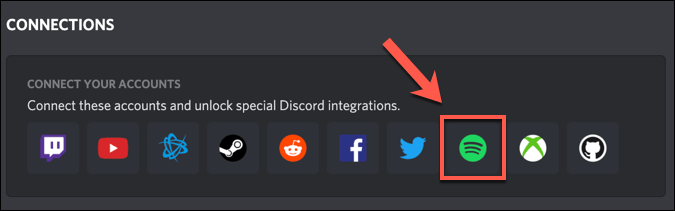 Discord bağlantınızı Spotify'a yetkilendirmek için yeni bir pencere açılacaktır. Spotify'da oturum açmadıysan bu noktada oturum açman gerekecek. Spotify ve Discord arasındaki bağlantıyı onaylamak için Kabul Ediyorumdüğmesine basın.
Discord bağlantınızı Spotify'a yetkilendirmek için yeni bir pencere açılacaktır. Spotify'da oturum açmadıysan bu noktada oturum açman gerekecek. Spotify ve Discord arasındaki bağlantıyı onaylamak için Kabul Ediyorumdüğmesine basın.
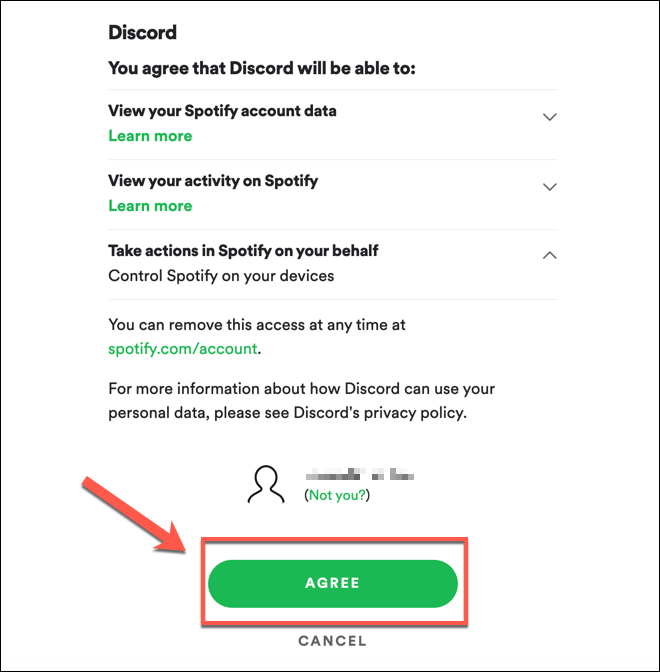 Onaylandıktan sonra, bağlantı Bağlantılarsekmesi. Bu size Spotify oynama alışkanlıklarınız hakkında diğer Discord kullanıcılarıyla ne kadar bilgi paylaşacağınızı belirleme seçenekleri sunar. Profilde görüntülekaydırıcısına basarak mevcut çalan müziğinizin kullanıcı profilinizde görünmesine izin verebilirsiniz. Alternatif olarak, bunun yerine Spotify'ı durumunuz olarak gösterseçeneğine basarak yalnızca Discord kullanıcı durumunuz olarak görünecek şekilde ayarlayabilirsiniz.
Onaylandıktan sonra, bağlantı Bağlantılarsekmesi. Bu size Spotify oynama alışkanlıklarınız hakkında diğer Discord kullanıcılarıyla ne kadar bilgi paylaşacağınızı belirleme seçenekleri sunar. Profilde görüntülekaydırıcısına basarak mevcut çalan müziğinizin kullanıcı profilinizde görünmesine izin verebilirsiniz. Alternatif olarak, bunun yerine Spotify'ı durumunuz olarak gösterseçeneğine basarak yalnızca Discord kullanıcı durumunuz olarak görünecek şekilde ayarlayabilirsiniz.
- Bağlantıyı kaldırmak istiyorsanız, Spotify bağlantı kutusunun sağ üst köşesindeki çarpı simgesinebasın.
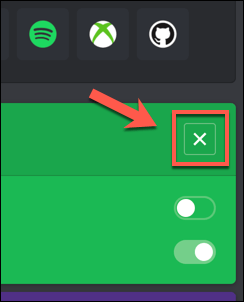 Spotify Bağlantısını Kes
Spotify Bağlantısını Keskutusunda, onaylamak için
Bağlantıyı Kes'e basın.
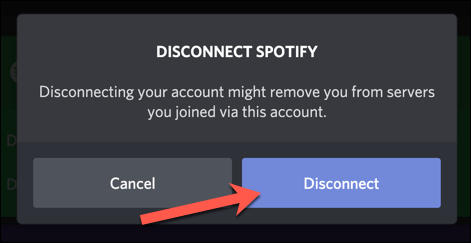 Spotify'ınızı kaldırmaya karar verirseniz Discord bağlantısı (örneğin, Spotify veya Discord kullanıcı hesaplarını değiştirmeye karar verirseniz), o zaman Discord bağlantınızın bağlantısını Spotify hesap ayarları sayfanızın>Uygulamalarsekmesi. Bunu yapmak için Uygulamalarlistenizdeki Discord'un yanındaki Erişimi Kaldır' a basın.
Spotify'ınızı kaldırmaya karar verirseniz Discord bağlantısı (örneğin, Spotify veya Discord kullanıcı hesaplarını değiştirmeye karar verirseniz), o zaman Discord bağlantınızın bağlantısını Spotify hesap ayarları sayfanızın>Uygulamalarsekmesi. Bunu yapmak için Uygulamalarlistenizdeki Discord'un yanındaki Erişimi Kaldır' a basın.
Spotify'ı Mobil Cihazlarda Discord Hesabınıza Bağlama
Discord'u bir Android, iPhone veya iPad cihazında kullanıyorsanız, o zaman Spotify'ı Discord uygulamasında Discord'a da bağlayabilirsiniz. bu platformlar.
PC seçeneklerinde olduğu gibi, Discord arayüzü Android ve Apple cihazlarda neredeyse aynıdır, bu nedenle bu adımlar her cihaz için çalışmalıdır.
Başlamak için, Discord uygulamasını mobil cihazınızda açın ve sağ alt köşedeki hesap simgesinebasın. Bu genellikle Discord hesabınız için seçtiğiniz profil resmiyle temsil edilir.
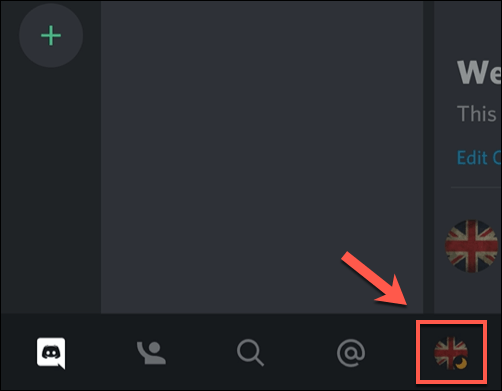 Kullanıcı Ayarları
Kullanıcı Ayarlarımenüsünde,
Bağlantılarseçeneği.
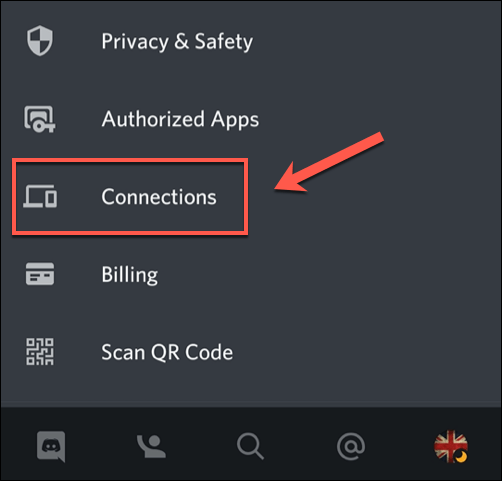 Üçüncü taraf hizmetlere olan aktif Discord bağlantılarınızın bir listesi Bağlantılar menü. Spotify'ı Discord'a bağlamak için sağ üst köşedeki Ekledüğmesine dokunun.
Üçüncü taraf hizmetlere olan aktif Discord bağlantılarınızın bir listesi Bağlantılar menü. Spotify'ı Discord'a bağlamak için sağ üst köşedeki Ekledüğmesine dokunun.
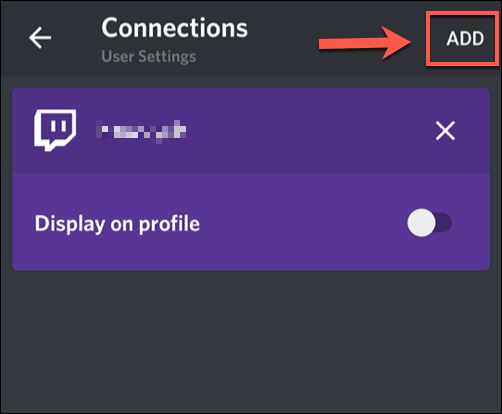 Hesaplarınızı bağlayın
Hesaplarınızı bağlayınlistesinden
Spotifyseçeneğine dokunun.
Discord, Spotify kullanıcı adınızı ve şifrenizi kullanarak oturum açmanız gereken dahili bir tarayıcı sayfası açar. Oturum açtıktan sonra, Spotify yetkilendirme sayfasında bağlantıyı onaylamak için Kabul Ediyorumdüğmesine dokunmanız gerekir. Önceden Spotify'a bir Discord bağlantısı yetkilendirdiyseniz, bu işlem otomatik olarak gerçekleşecektir.
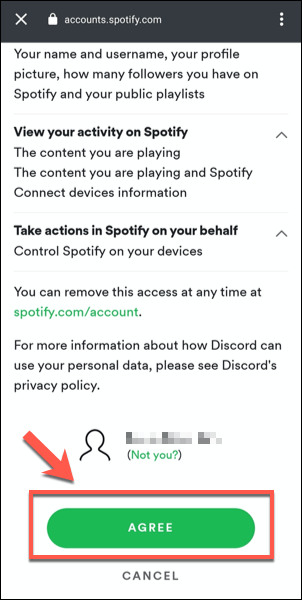 Discord, işlemin gerçekleşmesi durumunda Spotify'ın hesabınıza bağlandığını onaylayacaktır başarılı. Bağlantılarmenüsüne dönmek için sol üstteki çarpı simgesinedokunun.
Discord, işlemin gerçekleşmesi durumunda Spotify'ın hesabınıza bağlandığını onaylayacaktır başarılı. Bağlantılarmenüsüne dönmek için sol üstteki çarpı simgesinedokunun.
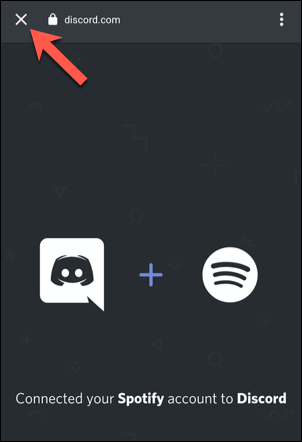 Bağlantılar
Bağlantılarmenüsünde, yeni bir
Spotifybağlantısı listelenecektir. Spotify paylaşım bilgilerinizi buradan etkinleştirebilirsiniz. Çalma Spotify verilerinizi profilinizde paylaşmak için
Profilde görüntülekaydırıcısına dokunun. Bunu Discord durumunuz olarak paylaşmak için
Spotify'ı durumunuz olarak görüntüleyinkaydırıcısına dokunun.
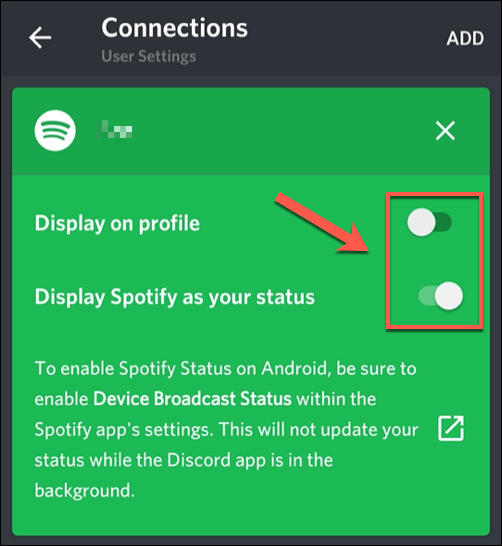 Şu anda müzik çalıyorsanız Spotify uygulaması ve bununla ilgili ayrıntıları Discord uygulamasında paylaşmak istiyorsanız, Spotify'da Cihaz Yayın Durumuseçeneğini etkinleştirmeniz gerekir. Spotify uygulamanızı otomatik olarak açmak için Discord'daki Bağlantılarsekmesindeki Açbağlantısına hafifçe vurun.
Şu anda müzik çalıyorsanız Spotify uygulaması ve bununla ilgili ayrıntıları Discord uygulamasında paylaşmak istiyorsanız, Spotify'da Cihaz Yayın Durumuseçeneğini etkinleştirmeniz gerekir. Spotify uygulamanızı otomatik olarak açmak için Discord'daki Bağlantılarsekmesindeki Açbağlantısına hafifçe vurun.
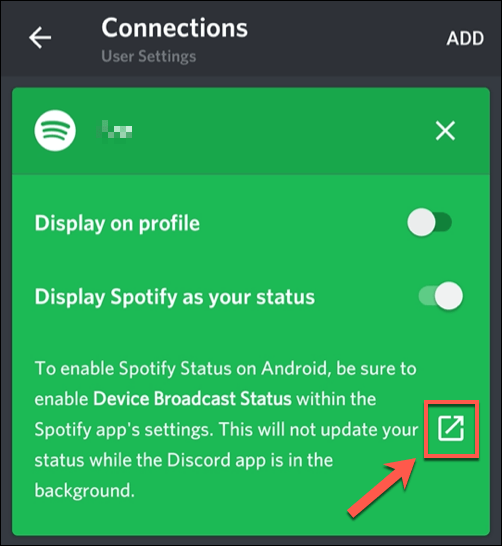 İçinde Spotifyuygulamasında sağ üstteki ayarlar dişli simgesinedokunun.
İçinde Spotifyuygulamasında sağ üstteki ayarlar dişli simgesinedokunun.
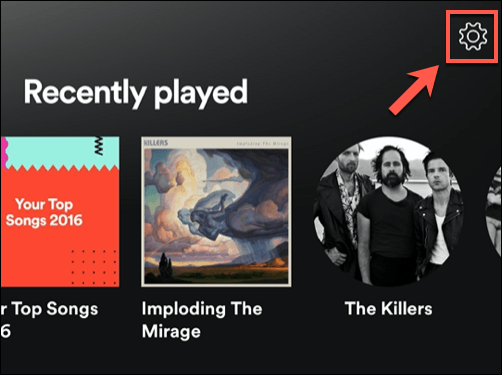 Spotify Ayarları menüsü, Cihaz Yayın Durumuseçeneğinin yanındaki kaydırıcıya dokunun. Etkinleştirildiğinde, o anda çalan müziğinizle ilgili veriler arka planda Discord uygulamasıyla paylaşılacaktır.
Spotify Ayarları menüsü, Cihaz Yayın Durumuseçeneğinin yanındaki kaydırıcıya dokunun. Etkinleştirildiğinde, o anda çalan müziğinizle ilgili veriler arka planda Discord uygulamasıyla paylaşılacaktır.
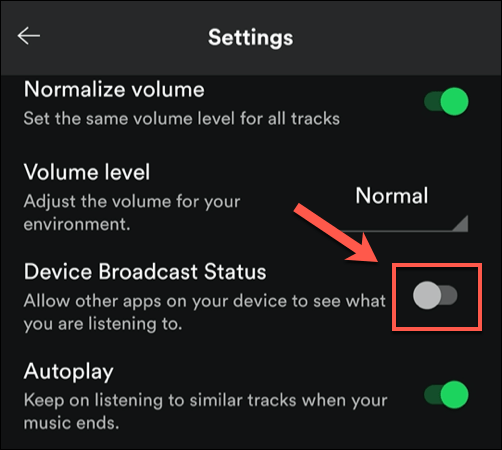 Discord ve Spotify arasındaki bağlantıyı şu adresten kaldırmak isterseniz: Herhangi bir noktada Discord uygulamasının Bağlantılarmenüsünde Spotify bağlantı kutusunun sağ üst köşesindeki çarpı simgesinedokunun.
Discord ve Spotify arasındaki bağlantıyı şu adresten kaldırmak isterseniz: Herhangi bir noktada Discord uygulamasının Bağlantılarmenüsünde Spotify bağlantı kutusunun sağ üst köşesindeki çarpı simgesinedokunun.
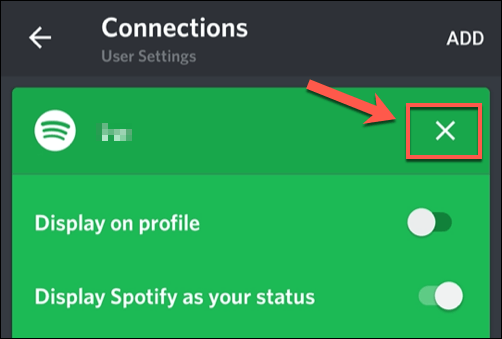 Spotify'ın Bağlantısını Kes
Spotify'ın Bağlantısını Keskutusunda, bağlantıyı kaldırmak için
Bağlantıyı Kes'e dokunun. Her iki hesabın da bağlantısını tamamen kaldırmak için bunu
Spotify hesap ayarları sayfanızda yapmanız gerekir.
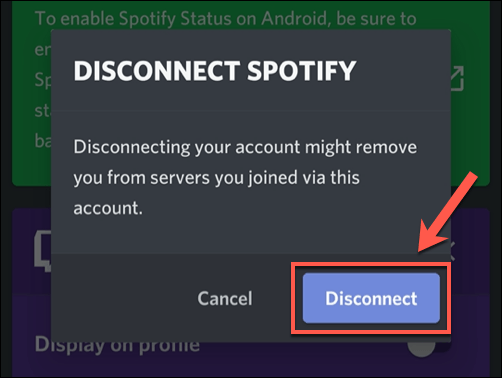
Discord Bir Oyun Platformundan Daha Fazlasıdır
Topluluk oluşturmaya yönelik bir dönüş ile Discord, oyuncular için bir platform olarak kökenlerinden kurtuluyor. Spotify entegrasyonunun gösterdiği gibi Discord, müzik severlerin en sevdikleri sanatçıları paylaşmaları için harika. Doğrudan sunucunuza Müzik çalmak için Discord botları ekleyerek bunu bir adım öteye taşıyabilirsiniz.
Sunucunuzu geliştirmek için kullanabileceğiniz başka Discord bot türleri da var, moderasyon, memler ve müzik akışı ile sunabilecekleri işlevselliğin tamamı. Elbette, Discord piyasadaki tek platform değil, Slack gibi Discord alternatifleri yararlı bulabileceğiniz çok sayıda özellik sunuyor.
İlgili Mesajlar: